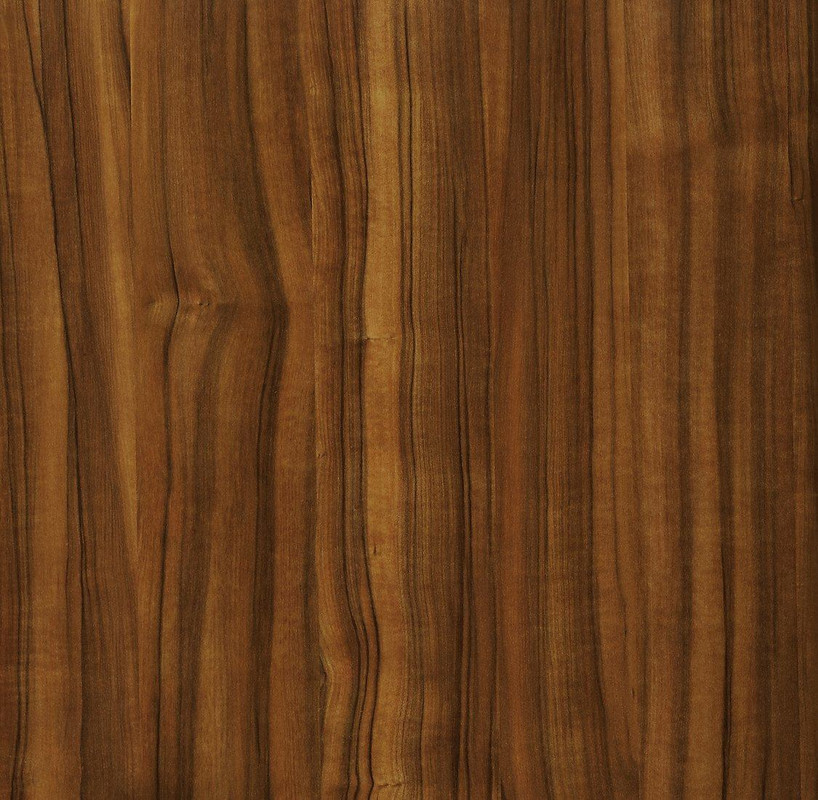Как сделать бесшовную текстуру в Photoshop для 3D.
Умение создавать текстуру в Photoshop — полезный навык, особенно для работающих с 3ds Max. Для 3D графики текстуры играют очень важную роль. От качества текстур напрямую зависит качество визуализации 3D-сцены. Можно сказать, что 90% свойств материала несет в себе карта диффузного отражения, которая делается по фотографиям реальных фактур. В этом уроке я расскажу как создавать бесшовные текстуры из фотографий. В английском языке их обычно называют patterns или seamless textures.
Данный урок — первый в серии, посвященной подготовке текстур.
Идея первого метода проста: выбираем наиболее характерный фрагмент изображения, кадрируем его, применяем фильтр Offset, ретушируем стык.
В качестве исходного материала возьмем такое изображение. На нем неплохая текстура дерева.
В качестве образца я взял кусок в левом нижнем углу и кадрировал его инструментом Crop
.
Для 3D текстур желательно чтобы кусочек был квадратным. Это позволит
в дальнейшем легче назначать координаты проецирования в программе трехмерного моделирования. Получился вот такой вот кусочек.
С ним и будет идти вся дальнейшая работа.
Проверим выбранный кусок в качестве текстуры.
Командой Select > All выделяем все изображение целиком.
Вызываем в нем команду Edit > Define Pattern, которая определяет изображение как шаблон для заливки.
Теперь создаем новый документ большого размера, скажем 1024х768.
Вызываем команду Edit > Fill
Если теперь применить созданный образец, то мы получим явно заметные швы.
Для того чтобы получить возможность ретушировать стыки применим к кадрированному квадратику фильтр Filter > Other > Offset. В поля диалогового окошка вводим примерно половину размера картинки, хотя если просто подергать ползунки, то не составит труда
загнать стыки в середину изображения.
В поля диалогового окошка вводим примерно половину размера картинки, хотя если просто подергать ползунки, то не составит труда
загнать стыки в середину изображения.
В результате применения фильтра швы окажутся прямо посередине изображения, а левый
и правый край автоматически согласованы. Остается только воспользоваться любым инструментом ретуширования
для устранения стыков. Например, я чаще всего использую штамп клонирования, хотя и Patch tool тоже отлично подходит.
Если теперь применить созданный образец, то швов больше не видно. Обычно процедуру приходится повторять многократно до достижения удовлетворительного эффекта. При ретушировании следует обращать внимание на слишком характерные элементы изображения, заметные пятна и т.п. Ритмические повторения одинаковых сучков выдают искусственное происхождение текстурного рисунка.
В заключение не забудьте сохранить текстуру-квадратик в отдельный файл формата, понятного вашей
3D программе. Только проследите чтобы цветовая модель не была CMYK!
Только проследите чтобы цветовая модель не была CMYK!
3ds Max неверно интерпретирует CMYK-файлы текстур помещенные в слоты растровых карт материалов!
К сожалению, если в исходном изображении присутствует неоднородность в освещении выбранного фрагмента, то даже безупречная ретушь стыков не позволит сделать шаг текстуры незаметным. В этом случае следует использовать инструменты осветления-затемнения. Хотя более технологично использовать фильтры, но об этом в следующий раз.
Как создать, добавить и сохранить материал в 3D Max
Разберем, как добавить материал в 3D Max и что это вообще такое. Это сумма свойств поверхности, которой обладают различные объекты. Возьмем базовый примитив – чайник. Он имеет условный материал-цвет. Технический цвет можно поменять на любой другой (синий, бежевый или красный), но материалом это не является.
В чем отличие материала от технического цвета?
Материал гораздо шире по настройкам. Даже у стандартных материалов множество параметров. Можно менять основной цвет, степень блеска, глянцевый или размытый, сделать имитацию шероховатости.
Даже у стандартных материалов множество параметров. Можно менять основной цвет, степень блеска, глянцевый или размытый, сделать имитацию шероховатости.
Для работы с материалами в среде 3Ds Max используется редактор. Открыть его можно в закладке Rendering – Material Editor – Slate Material Editor ↓
Существует еще Compact, но она уже устарела. Для сложной работы со всем функционалом, который заложен в программе нужно использовать Slate Material Editor. При открытии будет такое окно:
1 – просмотрщик по библиотекам материалов и текстур;
2 – параметры;
3 – общая навигация.
Как создать материал в 3ds max?
В 3Ds Max существуют готовые материалы, которыми можно воспользоваться. Они завязаны на текущий рендер. Если выбрать ART Renderer, то появится Autodesk Material Library. Но если выбрать любой другой, эти материалы пропадут. Потому что они не совместимы.
Они завязаны на текущий рендер. Если выбрать ART Renderer, то появится Autodesk Material Library. Но если выбрать любой другой, эти материалы пропадут. Потому что они не совместимы.
Все они разрабатываются под определенные рендеры. Есть стандартные рендеры: Scanline Renderer, ART Renderer. А бывают внешние рендеры: 3d max Vray, Corona.
Можно выбрать любой из библиотеки -> просмотрщик по материалам -> текстурные карты -> заходите в категорию Materials и из General выбираете нужный.
Количество каналов в материалах достаточно большое. Разберемся как настроить материалы в 3d max corona.
Если посмотреть на свойства, вы увидите множество строчек – они называются каналами. Каждый канал управляет своей настройкой.
Diffuse color – рассеянное отражение света на поверхности. Определяет основной цвет поверхности объекта.
Reflection – направленное отражение. При поднятии уровня с нуля и выше начинает отражать. Если Level на нуле, то отражения нет. Окружающая действительность отражается в материале.
Окружающая действительность отражается в материале.
Glossiness – на сколько блик размывается при отражении. Например, зеркало не будет размывать отражение.
Коэффициент Fresnel IOR – увеличивает степень отражения, в зависимости под каким углом смотреть на объект. Чем ближе к острому углу, тем сильнее отражение. Чем выше параметр Fresnel, тем больше металличности у объекта. Для большинства предметов этот индекс составляет 1,2 – 1,5.
Как сделать металлический материал?
Металлы не обладают диффузным отражением, поэтому Diffuse канал выставляем на 0, а Fresnel IOR равен 999. Золото от никеля будет отличаться цветом и степенью размытости. Выставляем цвет отражения Reflection color – желтый. Glossiness ставим 0,74. И вот что мы получим:
Золото от никеля будет отличаться цветом и степенью размытости. Выставляем цвет отражения Reflection color – желтый. Glossiness ставим 0,74. И вот что мы получим:
Свойства каналов
Refraction – это преломление, поднимая его от 0 до 1 увеличиваете эффект преломления. Коэффициент преломления может быть разным и от него зависит как сильно будут искажаться предметы. Например, то, как мы видим искаженные предметы под водой, в искривленных зеркалах, стеклах.
Glossiness – на сколько размывается преломление при прохождении сквозь объект, то есть размывает преломление.
Следующий важный параметр, это Opacity – обычная прозрачность, не искажаются объекты за ним. Можно сделать любой прозрачный материал.
Bump – канал, который настроить нельзя, но можно подключить текстуры или рисунок. Для примера возьмем одну из стандартных карт категории Maps. Пусть это будет карта Checker – проверочная карта. В свойствах увеличим количество шагов, то есть параметр Tiling сделаем 5 на 5 повторов. И получится вот такая текстура:
Ее подключаем на Bump. За счет этого канала черное станет вогнутым, а белое – выгнутым. Получится мнимая шероховатость поверхности.
Если взять карту Noise (обычный шум) и подключить на Bump. Выставляем Size на 200. Получится, что относительно шероховатости изменяется выпуклость или вогнутость поверхности. Но это не цвет поверхности.
Вместо цвета объекта можно подключать на каналы разные карты, это может быть растровая текстурная карта или сгенерированная внутри программы.
Если подключить Noise на Diffuse (цвет объекта) то, свойства поверхности будут из этой карты. Рисунок карты стал рисунком рассеивающего канала.
Если эту карту подключить на канал отражения Reflection color, то блик будет неоднородный. Где-то отражение будет больше, а где-то меньше.
Фактически в любой канал можно подключить карту. Можно загрузить обычную картинку из Google (например, текстуру дерева). Перетащить ее в редактор материалов, применить на диффузный канал и получить быструю имитацию дерева.
Эта же картинка может быть использована и на других каналах. Допустим, на канале шероховатости:
Это удобный способ, чтобы имитировать на каналах не просто заливку однотонным цветом, а что-то более сложное.
В разделе Advanced options находится Self illumination – это самосвечение. Объект можно сделать светящимся. В разделе Color выбираете цвет имитируя более теплое или холодное освещение.
Displacement – определяет текстуру по степени яркости и позволяет изменять поверхность. Светлые участки становятся высокими, а темные становятся вогнутыми. Принцип отличается от Bump тем, что Bump имитирует шероховатость, а Displacement изменяет геометрию.
Anisotropy – свойство канала Reflection, направленность. Это размытость блика по вертикали или горизонтали. Пример размытого направленного блика по оси – блики на полированных кастрюлях.
Опция Thin (no refraction) позволяет исключить отражение. Преломление будет, но как для очень тонких объектов, допустим оконное стекло. Когда нужно чтобы преломляло, но фактически самого коэффициента преломления нет.
Каустический эффект. Если включена дисперсия, высокий параметр отражения, невысокие преломления и с каустикой – при прохождении света будут появляться сконцентрированные пучки света. Как при отражении от поверхности бассейна или отсветы воды в пещере.
В статье разобрали создание материалов и как добавить материал в 3Ds Max. Хотите узнать, как сделать материалы самостоятельно? Смотрите видео-урок:
Хотите узнать, как сделать материалы самостоятельно? Смотрите видео-урок:
Хотите стать 3D-визуализатором и начать зарабатывать в этой профессии?
Приходите на бесплатный 14-дневный онлайн курс «3D Max в интерьере. Первые шаги»
Олег
Кононыхин
АВТОР СТАТЬИ:
3d-визуализатор с опытом работы 18 лет, преподаватель DISKILL, владеет 3ds Max, Zbrush, AutoCad, Inventor, Photoshop, VRray, Corona, Corel, Rhinoceros, Substance, After effects, Nuke и другими программами.
ДРУГИЕ СТАТЬИ:
Создание стандартного деревянного материала | Учебник 3dsMax
Стандартный материал древесины в 3ds Max (учебник, часть 2) ?> Иева КомментарииПодписывайтесь на меня!
Итак, мы подготовили все текстуры, которые нам нужны для материала Wood в туториале Часть 1 . Идите смотрите и читайте, если еще не читали.
Итак, начнем! Давайте создадим стандартный деревянный материал!
Открой Окно редактора материалов (клавиша M на клавиатуре), выберите один из слотов материала и переименуйте его в материал Wood. ( Просто дружеский совет на будущее — всегда переименовывайте свои материалы и карты, чтобы вы и любой другой человек, который будет использовать вашу модель, знал, что где находится ). Как только вы сделаете это , примените этот материал к вашему объекту , чтобы вы могли видеть изменения сразу после настройки параметров.
Как только вы сделаете это , примените этот материал к вашему объекту , чтобы вы могли видеть изменения сразу после настройки параметров.
Итак, мы можем начать настраивать наш материал. Начнем с замены материалов Shader с Blinn на Анизотропный. Причина, по которой я использую этот шейдер, довольно проста: он придает мне вид деревянного ламината. Анизотропный шейдер создает поверхность с эллиптическими бликами, что придает поверхности неровный вид. В основном он используется для создания матового металла или волос, но он отлично подходит мне и для создания этого материала Wood 🙂 Итак, давайте установим некоторые настройки в свитке Anisotropic Basic Parameters . В Specular Highlight набор секций Specular Level до 110 , Глянцевость до 70 , Анизотропия до 75 . Я оставил параметр Orientation равным 0.
Я оставил параметр Orientation равным 0.
Добавление текстурных карт
Теперь давайте загрузим все красивые текстурные карты, которые мы сделали в предыдущем уроке. Разверните развертывание Карт . С левой стороны отметьте галочками карты, которые мы будем использовать: Diffuse, Specular Level, Glossiness, Bump и Reflection. ( Это не обязательно, вы можете загрузить любую текстуру, не делая этого, и флажок будет установлен автоматически. Просто сейчас будет проще понять, куда что загружать ).
Итак, сначала давайте загрузим карту Diffuse. Нажмите кнопку None рядом с параметром Diffuse . Появится Браузер материалов/карт

Автоматически откроется окно параметров карты Wood_Diffuse. Измените название карты на «Wood Diffuse map». Внутри установите параметр Tiling на U и V на 2.0 . Установите для параметра
После загрузки всех текстурных карт осталось сделать еще одну вещь, чтобы закончить этот материал Wood. Установите Сумма для каждой карты . Оставьте карту Diffuse Color на 100 . Установите Specular Level на 90 , Glossiness на 80 , Bump на 1.0
 0 .
0 .И наш простой Стандартный деревянный материал готов!
Для сравнения ниже приведены два разных визуализированных изображения. Как видите, они оба визуализируются в одной и той же сцене, с использованием одинакового освещения и одинаковых настроек рендеринга. На верхней стороне находится 3D-рендеринг с простой текстурой дерева, примененной к объекту, никаких настроек не производилось, были загружены только карты Standard Material, Blinn Shader и Wood Diffuse. На нижней стороне находится 3D-рендеринг с использованием нашего стандартного деревянного материала. Вы можете увидеть разницу. Изображение сверху очень плоское и безжизненное. Выглядит не плохо, просто немного скучновато. С другой стороны, нижнее изображение более реалистично. Вы можете видеть, как свет отражается от поверхности и насколько он неравномерен. Обратите внимание: разные текстуры дерева дадут разный вкус и внешний вид даже при одинаковых настройках материала. Поэкспериментируйте и убедитесь сами 🙂 Самое интересное в 3D – просто исследовать, находить и узнавать новое!
Итак, это мой простой учебник для начинающих для стандартного деревянного материала .
Подпишитесь на мой сайт, чтобы получать больше простых руководств!
Поделись со мной!
Advanced VRay Wood Texture Tutorial
Позвольте мне показать вам простой метод настройки текстуры дерева с помощью функции 3ds Max «Real World Parameter».
Нет необходимости настраивать каждый объект с помощью карты UVW, просто примените функцию «Использовать масштаб реального мира», и ваша текстура будет идеально распределена по объектам деревянных панелей.
« Цветовая коррекция » — еще одна быстрая функция 3ds Max для изменения цвета и получения хорошего разнообразия естественно выглядящего дерева. Просто продублируйте свой шейдер и измените его окраску.
Отличная библиотека для БЕСПЛАТНОГО получения высококачественных бесшовных текстур дерева — это портал Textures. com. Вам нужно будет зарегистрировать бесплатную учетную запись, чтобы загрузить текстуры. И если вам когда-нибудь понадобятся текстуры Hero, вы можете получить премиум-аккаунт для загрузки версий текстур в сверхвысоком разрешении.
com. Вам нужно будет зарегистрировать бесплатную учетную запись, чтобы загрузить текстуры. И если вам когда-нибудь понадобятся текстуры Hero, вы можете получить премиум-аккаунт для загрузки версий текстур в сверхвысоком разрешении.
Самый важный шаг — правильно масштабировать текстуру. Просто примените отображение Box UVW к деревянному объекту с включенной опцией «Real-World Map Size». Еще один параметр, который вы должны включить, — это «Использовать масштаб реального мира» в свитке «Координаты карты». Вы можете включить оба этих параметра по умолчанию в общих настройках Max’s Preferences. Теперь все, что вам нужно сделать, это ввести реальную высоту и ширину этой текстуры. Эти данные могут быть предоставлены вместе с текстурой, или вы можете легко догадаться, какого она может быть реального размера. Вы можете полностью уменьшить значение размытия текстуры, чтобы получить четкую диффузную детализацию карты.
Ключ к получению реалистичного деревянного материала заключается в деталях. Такие мелочи, как отражение и удар, играют большую роль. Поэтому мы сосредоточимся на правильном балансе между этими вещами. Если дерево будет слишком блестящим или тусклым, оно потеряет свою реалистичность. Человеческий глаз прекрасно натренирован обнаруживать такие несоответствия. Так что физические свойства материала должны максимально соответствовать фактуре.
Такие мелочи, как отражение и удар, играют большую роль. Поэтому мы сосредоточимся на правильном балансе между этими вещами. Если дерево будет слишком блестящим или тусклым, оно потеряет свою реалистичность. Человеческий глаз прекрасно натренирован обнаруживать такие несоответствия. Так что физические свойства материала должны максимально соответствовать фактуре.
Отражение и выпуклость будут контролироваться картами «копирования» нашей текстуры. Просто обесцветьте их (значение -100) с помощью нового нода Color Correction. Сохраняйте размытие этих текстур, чтобы не получить эффект светлячков или снегопада. Настраивайте с расширенными значениями RGB и Gamma для создания карт отражения и рельефа. Значение силы 20 для отражения и 12 для удара будет работать здесь хорошо.
Еще одна вещь, о которой следует помнить, это вариации. Нам придется создать множество версий материала, используя одну и ту же текстуру для большей реалистичности. Здесь в игру вступают коррекция цвета и расширенные средства управления яркостью.